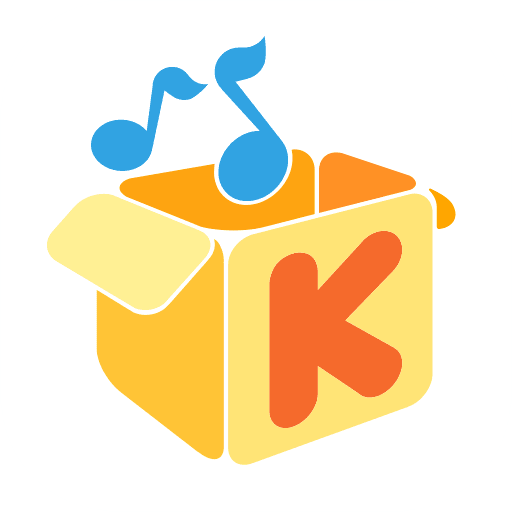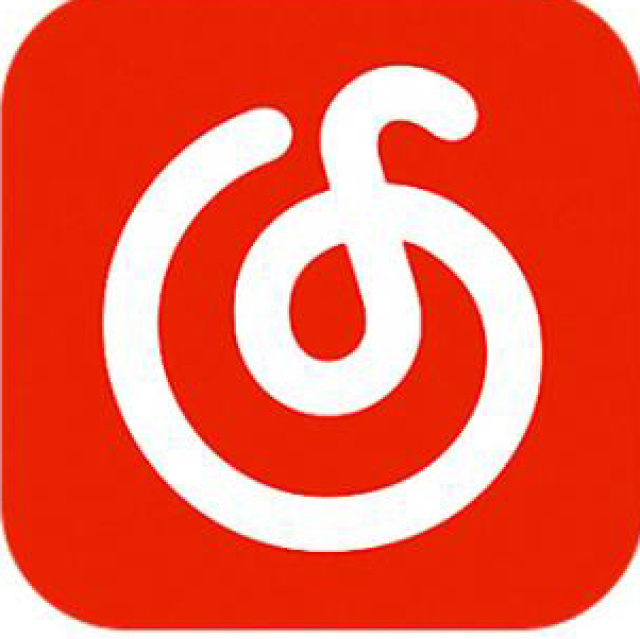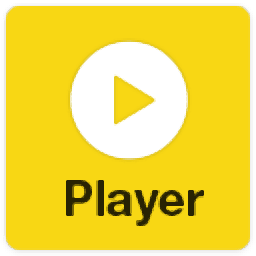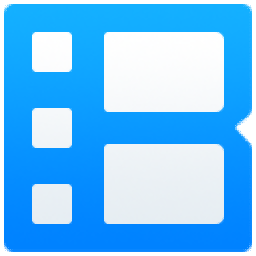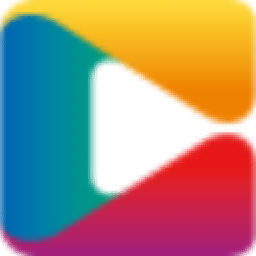Audio Switcher(音频设备切换)
v1.8.0.142 官方版大小:0.28 MB 更新:2020/08/14
类别:媒体播放系统:WinXP, Win7, Win8, Win10, WinAll
分类分类

大小:0.28 MB 更新:2020/08/14
类别:媒体播放系统:WinXP, Win7, Win8, Win10, WinAll
Audio Switcher是一款简单易用的音频设备切换工具,许多用户可能拥有不同的播放设备、录制设备或其他音频设备,虽然系统中有快速切换设备的选项,但是使用相对复杂,Audio Switcher旨在为您带来一套简单的音频设备切换方案,运行软件后,自动在托盘下运行,点击后可以快速切换到不同的音频设备,此外,还允许您对不同的音频设备配置快捷键,从而通过热键快速切换,值得一提的是,在配置选项下,还提供了启用快速切换模式、启用双开关模式、显示禁用的设备、在热键列表中显示未知设备等多种选项。
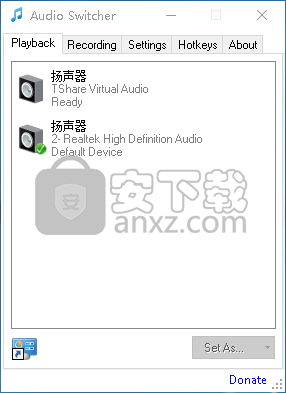
可以一键切换音频设备
可以为设备配置操作热键
Windows启动时启动
开始最小化
禁用热键
启用快速切换模式
启用双开关模式
显示禁用的设备
在热键列表中显示未知设备
显示已断开连接的设备
在任务栏中显示“默认播放设备”图标
音频设备的即时切换
例如,当通过HDMI电缆连接将电影从计算机广播到电视时,它很方便,以便在PC和电视音频源之间快速切换。
由于安装不是必需条件,因此您可以将可执行文件拖放到硬盘上的任何位置,然后单击即可运行。
还可以选择将音频切换器保存到USB闪存驱动器或类似的存储单元,以便在没有事先安装程序的情况下轻松地在任何工作站上运行它。
值得一提的是,该工具不会在HDD上创建新的注册表项或其他文件(除了INI文件),在删除程序后不会留下任何痕迹。
更改记录和播放设备
该界面由标准框架组成,该框架分为四个选项卡,用于选择播放和录制设备,编辑属性以及查看产品信息。
默认情况下,音频切换器不会在系统托盘上关闭,因此请确保启用此选项以建立快速访问。
相同的选项集适用于播放和录制源。您可以选择一个设备并将其设置为默认或默认通信设备。可以将其标记为收藏并在启动时自动启用。另外,您可以为设备分配热键。
该程序可能计划在Windows启动时运行,直到另行通知。它支持快速切换模式,可以定期检查产品更新。此外,可以编辑或禁用热键。
音频切换器仅使用很少量的CPU和RAM,并且具有良好的响应时间。由于该工具未挂起或崩溃,因此我们在测试中未遇到任何问题。简而言之,“音频切换器”代表了一种在回放/记录设备之间进行切换的快速方法,并通过热键和系统任务栏图标进行备份。
1、运行Audio Switcher,软件自动隐藏到托盘,右击唿出选项。
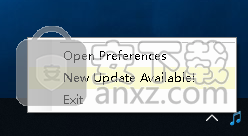
2、选择打开首选项,进入如下的配置界面。
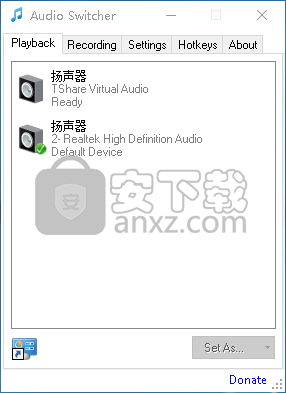
3、您可以在播放器下自定义选择播放设备。

4、在录制设备下,您可以自定义选择录制设备,
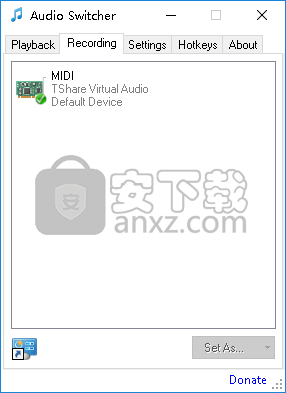
5、在设置选项下,支持Windows启动时启动、开始最小化、禁用热键、启用快速切换模式、启用双开关模式、显示禁用的设备、在热键列表中显示未知设备、显示已断开连接的设备等多种设置选项。
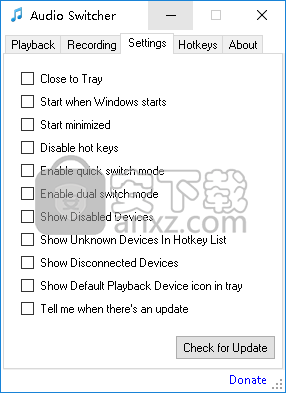
6、您可以为设备设置热键,从而通过快捷键快速切换音频设备。
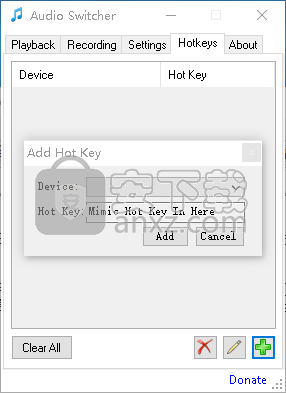
许多UI改进和代码清理
现在,热键使用设置中设置的断开/禁用设备进行过滤
新设置,使“未知设备”能够出现在热键中,从而允许编辑/删除
现在,未设置收藏夹时,快速切换会在活动设备中循环
QQ音乐 QQMusic 媒体播放69.64 MB20.45
详情QQ音乐播放器 媒体播放69.64 MB20.45
详情虎牙直播 媒体播放101.9 MB7.2.1.0
详情bilibili直播姬 媒体播放274.36 MB6.11.1.7892
详情弹弹play播放器 媒体播放106.66 MB15.10.0
详情哔哩哔哩直播姬电脑版 媒体播放274.28 MB6.11.0.7871
详情腾讯视频 媒体播放122.15 MB11.105.4486.0
详情迅雷影音 媒体播放65.85 MB6.2.6.622
详情斗鱼PC客户端 媒体播放106.57 MB8.8.8.1
详情酷狗音乐pc版 媒体播放113.77 MBv11.1.31.26839
详情酷我音乐 媒体播放47.77 MB9.3.7.0
详情优酷客户端 媒体播放213.94 MB9.2.55.1001
详情芦笋录屏 媒体播放84.81 MB2.2.9
详情RealPlayer 16.0.2.32 简体中文版 媒体播放37.21 MB16.0.2.32
详情爱奇艺万能联播 媒体播放28.89 MB5.7.0.5500
详情网易云音乐 媒体播放139.47 MB3.0.12.6217
详情PotPlayer播放器 媒体播放50.5 MB1.7.22160
详情方格音乐 媒体播放72.82 MB1.5.0
详情无他伴侣 媒体播放128.67 MB1.5.1.2
详情梦聆音乐 媒体播放5.29 MB1.0
详情暴风影音 v5.76.0613 去广告版 媒体播放33.00 MB
详情暴风影音 v5.76.0613 去广告本地版 媒体播放24.00 MB
详情Windows Media Player 11.0.2008.04.24 优化版 媒体播放24.00 MB
详情手机影音先锋 v5.0.3 清爽版 媒体播放12.00 MB
详情GOM Player v2.3.31 简体中文版 媒体播放14.00 MB
详情高清播放 Corel WinDVD Pro v12.0.0.90 SP5 汉化版 媒体播放246.00 MB
详情全能播放器 KMPlayer Plus 2015 中文免费版 媒体播放37.00 MB
详情超级兔子快乐影音 3.90 媒体播放20.00 MB
详情暴风影音 v5.59 去广告单文件版 媒体播放28.00 MB
详情Realplayer Plus 14 媒体播放16.00 MB
详情PowderDVD 10 Mark II 3D 简体中文激活版 媒体播放123.00 MB
详情超清4K蓝光影音播放 PowerDVD v18.0.1619 极致蓝光版 媒体播放156.00 MB
详情酷狗音乐绿色版 媒体播放57.6 MBv9.0.1.0 纯净版
详情手机版VLC播放器 v3.0.13 清爽版 媒体播放27.00 MB
详情Foobar2000 插件安装包 v0.0.4 媒体播放13.00 MB
详情豪杰超级解霸3500 v2.1 媒体播放24.00 MB
详情终极解码 FinalCodecs 媒体播放122 MB2020 V4春节版
详情视侦通 媒体播放69.1 MBv2.0.7 官方版
详情Cyberlink PowerDVD 20(影音播放软件) 媒体播放469.0 MBv2020.0.1519.62
详情千千静听 7.0.4 去广告美化增强版 媒体播放12.00 MB
详情qq影音播放器 媒体播放33.42 MBv4.6.3.1104 官方版
详情KMPlayer 媒体播放48.76 MBv2021.11.25.32
详情QQ音乐 QQMusic 媒体播放69.64 MB20.45
详情网易云音乐 媒体播放139.47 MB3.0.12.6217
详情腾讯视频 媒体播放122.15 MB11.105.4486.0
详情迅雷影音 媒体播放65.85 MB6.2.6.622
详情暴风影音播放器 媒体播放74.32 MB9.06.0912.1111
详情斗鱼PC客户端 媒体播放106.57 MB8.8.8.1
详情CCTVBox (央视影音) 媒体播放74.56 MBv5.0.1.2
详情喜马拉雅听书 媒体播放81.89 MBv2.7.1
详情